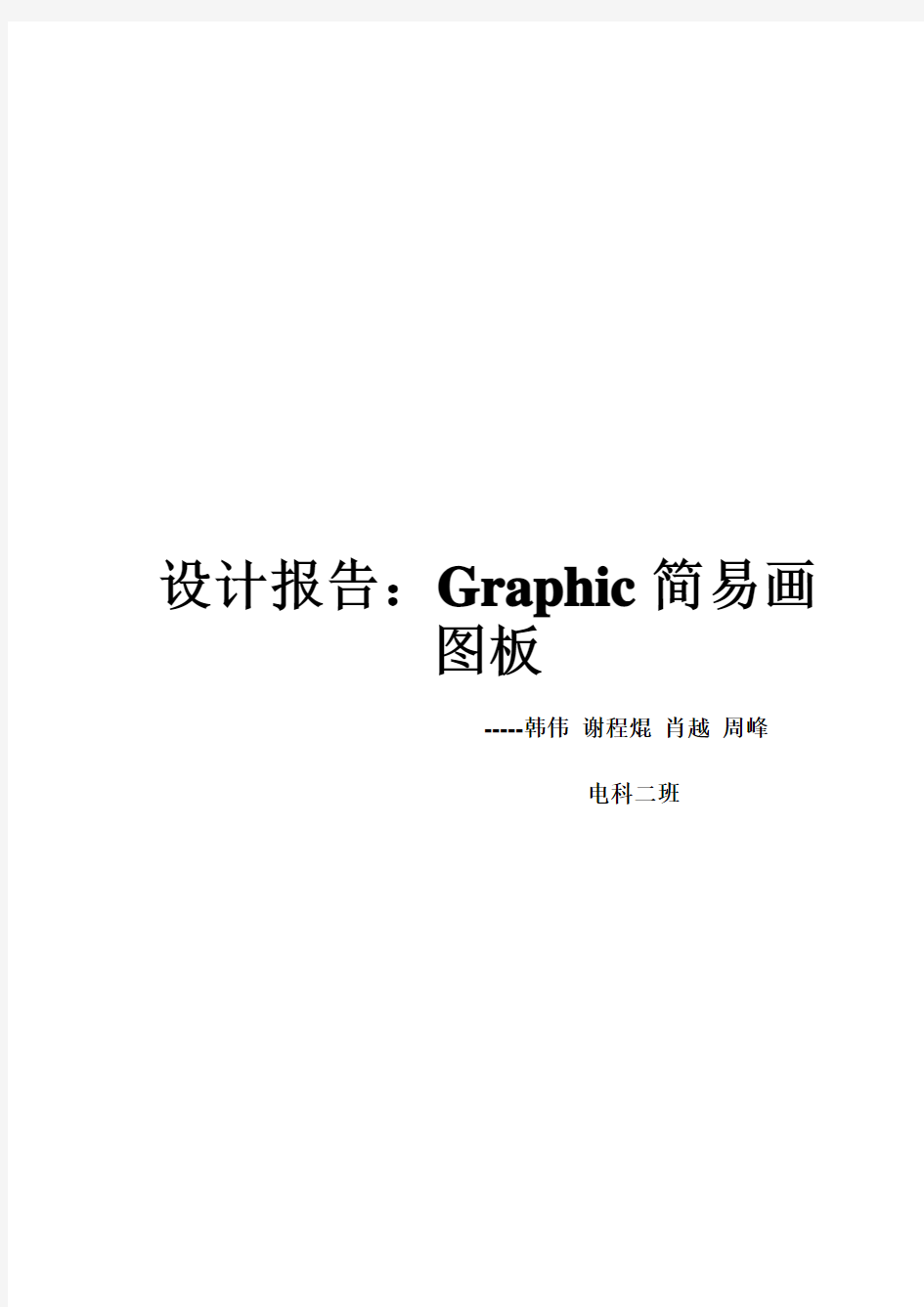
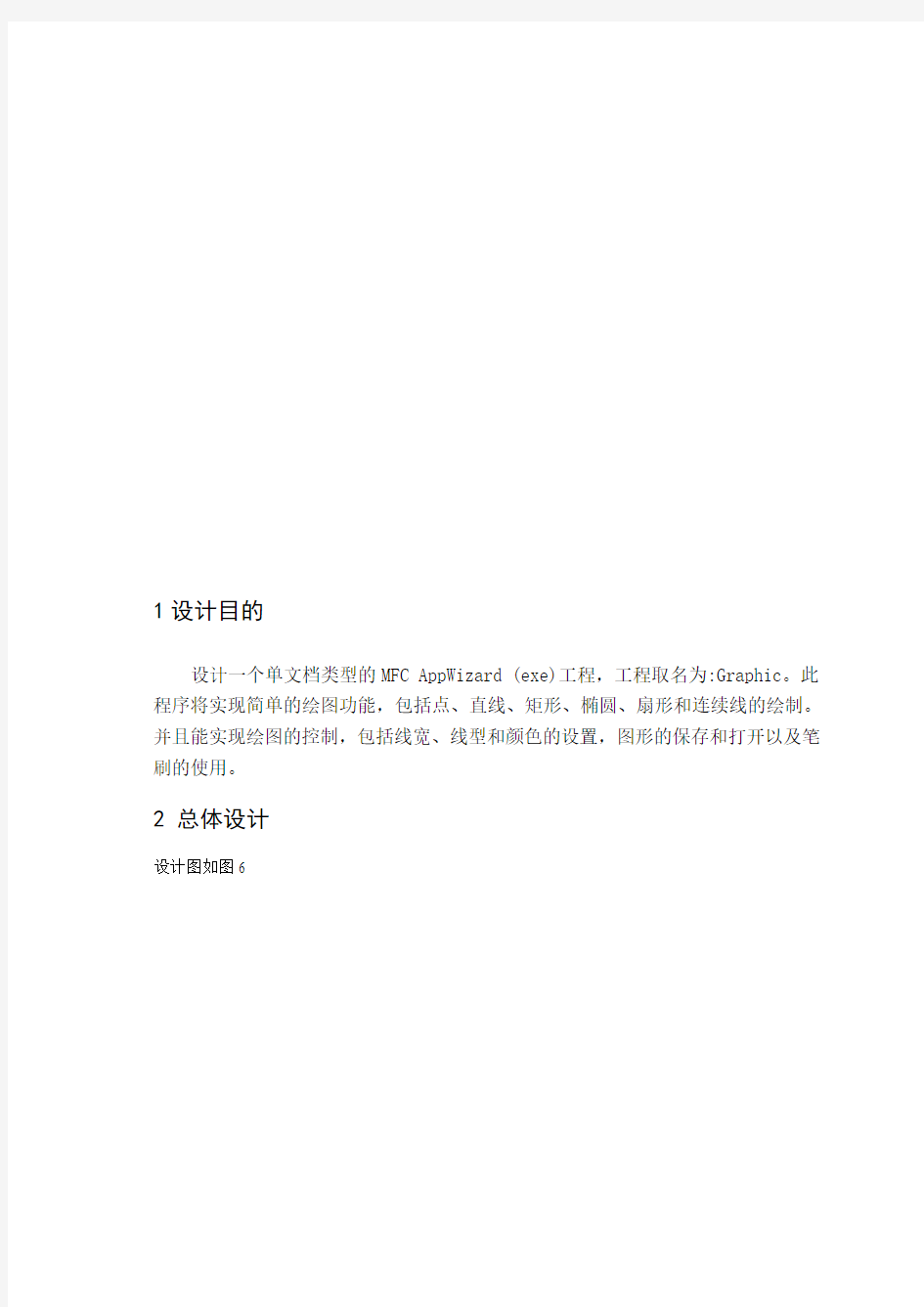
设计报告:Graphic简易画
图板
-----韩伟谢程焜肖越周峰
电科二班
1设计目的
设计一个单文档类型的MFC AppWizard (exe)工程,工程取名为:Graphic。此程序将实现简单的绘图功能,包括点、直线、矩形、椭圆、扇形和连续线的绘制。并且能实现绘图的控制,包括线宽、线型和颜色的设置,图形的保存和打开以及笔刷的使用。
2 总体设计
设计图如图6
图6
3详细设计
首先,新建一个单文档类型的MFC AppWizard (exe)工程,工程取名为:Graphic。为此程序添加一个子菜单,菜单名称为“绘图”,并为其添加六个菜单项,分别用来控制不同图形的绘制。当用户选择其中的一个菜单项后,程序将按照当前的选择进行相应图形的绘制。添加的六个菜单项的ID及名称如表1所示。然后分别为这六个菜单项添加命令响应,本程序让视类(CGraphicView)对这些菜单命令进行响应,这六个响应函数的名称分别如表1所示。
在程序运行以后,当用户单击某个菜单项时,应该把用户的选择保存起来,以便随后的绘图操作使用。因此在CGraphicView类中添加一个私有变量m_nDrawType;用来保存用户的选择,该变量的定义如下所述:
private: UINT m_nDrawType;
接着,在视类的构造函数中将此变量初始化为0,程序代码如下:
CGraphicView::CGraphicView()
{
// TODO: add construction code here
m_nDrawType=0;
}
利用switch/case语句,来分别完成相应图形的绘制。当用户选择【绘图】菜单下的不同子菜单项时,将变量m_nDrawType设置为不同的值。程序代码如下:void CGraphicView::OnDot()
{
// TODO: Add your command handler code here
m_nDrawType=1;
}
void CGraphicView::OnLine()
{
// TODO: Add your command handler code here
m_nDrawType=2;
}
void CGraphicView::OnRectangle()
{
// TODO: Add your command handler code here
m_nDrawType=3;
}
void CGraphicView::OnEllipse()
{
// TODO: Add your command handler code here
m_nDrawType=4;
}
void CGraphicView::OnShanxing()
{
// TODO: Add your command handler code here
m_nDrawType=5;
}
void CGraphicView::OnLianxuxian()
{
// TODO: Add your command handler code here
m_nDrawType=6;
}
3.1点、直线、矩形、椭圆的绘制(周峰谢程焜)
对于直线、矩形和椭圆,在绘制时都可有两点来确定其图形。当鼠标左击时得到一个点,当鼠标左键松开时得到另外一个点。为视类CGraphicView分别捕获鼠标左键按下和弹起这两个消息。另外当鼠标左键按下时,需要将鼠标当前按下点保存,因此我们为CGraphicView再增加一个CPoint类型的私有成员变量:m_ptOrigin,在视类的构造函数中将此变量初始化为0。在鼠标按下消息响应函数中,保存该点,代码如下:
void CGraphicView::OnLButtonDown(UINT nFlags, CPoint point)
{
// TODO: Add your message handler code here and/or call default
m_ptOrigin=point; //保存鼠标按下得到点,也是绘制一个点
CView::OnLButtonDown(nFlags, point);
}
在鼠标左键弹起消息响应函数中实现绘图,代码如下:
void CGraphicView::OnLButtonUp(UINT nFlags, CPoint point)
{
// TODO: Add your message handler code here and/or call default //创建并获得设备描述
CClientDC dc(this);
switch (m_nDrawType)
{
case 1:
dc.SetPixel(point,RGB(255,0,0)); /*绘制点*/
break;
case 2: /*绘制直线*/
dc.MoveTo(m_ptOrigin);/*调用MoveTo函数移动到原点*/
dc.LineTo(point);/*调用LineTo函数绘制到终点。*/
break;
case 3: /*绘制矩形*/
dc.Rectangle(CRect(m_ptOrigin,point));
break;
case 4: /*绘制椭圆*/
dc.Ellipse(CRect(m_ptOrigin,point));
break;
CView::OnLButtonUp(nFlags, point);
}
在上述程序中,设置一个点,用到的函数是SetPixel,这也是CDC类的一个成员方法,该函数的生命形式如下:COLORREF SetPixel (POINT point,COLORREF crColor);该函数是在指定的点设置一个像素。其中第一个参数(point)是指定的点,第二个参数(crColor)是指定的颜色。在程序中设定的颜色在系统颜色表中可能不存在,但系统会选择一种和这个颜色最接近的颜色。RGB是一个宏,它有三个参数,分别代表红、绿、蓝三种颜色的值。这三个参数BYTE类型,取值范围为0~255。RGB(0,0,0)是黑色,RGB(255,255,255)是白色,将这三个分量设置成为0~255之间的任意值,从而得到各种不同的颜色。这里的RGB(255,0,0)是红色。
绘制直线时,首先调用MoveTo函数移动到原点,然后调用LineTo函数绘制到终点。
绘制矩形时使用Rectangle函数,该函数声明形式为:BOOL Rectangle (LPCRECT lpRect);
该函数有一个指向Crect对象的参数,后者可以利用两个点来构造。需要注意的是该函数需要的是指向Crect对象的指针,而上述代码中传递的却是Crect对象,但运行编译时也能成功通过,运行时也不会报错,这是为什么呢?我们知道C系列的语言都是强类型语言,如果类型不匹配的话,需要进行强制类型转换。但这里为什么没有进行这样的强制类型转换程序也可以通过呢?实际上,Crect类提供了这样一个成员函数:重载LPCRECT操作符,其作用是将Crect转换为LPCRECT类型。因此,当在程序中给Rectangle函数的参数赋值时,如果它发现该参数是一个Crect 对象,它就会隐式地调用LPCRECT操作符,将Crect类型的对象转换为LPRECT
类型。因此,在给函数传递参数时,如果我们看到的传递的数值类型和所需要的类型不匹配,但编译和运行都正确的情况时,就要想想这其中的缘由了。当然,有的情况下可能是这些类型之间本来就可以互相转换,例如short类型和int类型。但是参数是对象类的话,就要考虑了,它选择的对象的构造方法进行的隐式转换,还是有其他重载的操作符。
当用户选择椭圆菜单项时,调用Ellipes函数绘制一个椭圆。
3.2连续线和扇形的绘制(周峰谢程焜)
Windows系统为我们提供了一个画图程序,在该程序中,利用画笔可以绘制连续的线条,下面我们设计绘制连续线和扇形。
为了绘制连续的线条,首先要得到线条的起点,这在前面已经实现。然后需要捕获鼠标移动过程中的每一个点,这可以通过捕获鼠标移动消息(WM_MOUSEMOVE)来实现。在此消息响应函数中,在依次捕获的各个点之间绘制一条条非常短的线段,从而就可以绘制出一条连续的线条。
遵照这一思路,我们开始增加程序的功能。首先为视类增加鼠标移动消息(WM_MOUSEMOVE)的响应函数(OnMouseMove)。这样,只要鼠标在应用程序窗口中移动时都会进入到这个消息响应函数中。但这并不是我们所期望的,我们希望在鼠标左键按下后开始绘图。因此,我们需要有一个变量来表示鼠标左键是否按下这一状态,然后在鼠标移动消息响应函数中对这一变量进行判断。当此变量为真,即鼠标左键已经按下去,我们开始绘图。于是,为视类添加一个BOOL型的私有变量m_bDraw,当鼠标左键按下去时,此变量为真;当鼠标左键弹起时,此变量为假,这时,我们就不再绘制线条了。该变量在视类头文件中的定义代码如下:Private:
BOOL m_bDraw;
接下来在视类的构造函数中,将此变量初始化为FALSE。
m_bdraw=FALSE;
当鼠标左键按下去时,在视类的OnLButtonDown函数中将此变量初始化为TRUE。
m_bdraw=TRUE;
当鼠标左键弹起时,在视类的OnLButton函数中将此变量初始化为假。
m_bdraw=FALSE;
然后在OnMouseMove函数中首先对m_bdraw变量进行判断,如果其值为真,
说明鼠标左键已经按下去了,这时就可开始进行画线操作。还有一点需要注意,因为每绘制一条线段后,下次应该从这条线段的终点开始继续绘制。因此,绘制完当前线段后,应该修改线段的起点,将当前线段的终点作为下一条线段的起点,程序代码如下:
void CGraphicView::OnMouseMove(UINT nFlags, CPoint point)
{
// TODO: Add your message handler code here and/or call default
{
//创建并获得设备描述
CClientDC dc(this);
//创建宽度为1的实线红色画笔
CPen pen (PS_SOLID, 1, RGB(255,0,0));
//把创建的画笔选入设备描述
CPen *pOldpen=dc.SelectObject(&pen);
if(m_bDraw==true)
{
dc.MoveTo(m_ptOrigin);
dc.LineTo(point);
//修改线段的起点
m_ptOrigin=point;
}
//恢复设备描述
dc.SelectObject(pOldpen);
CView::OnMouseMove(nFlags, point);
}
如果在上面绘制连续线条的程序中,保持每段小直线的起点不变,即以鼠标左键按下时的起点为起点不变,分别绘制到鼠标移动点的直线,这时就会出现扇形的效果。也就是去掉上述代码OnMouseMove函数中修改线段起点的代码。程序代码如下:
void CGraphicView::OnMouseMove(UINT nFlags, CPoint point)
{
// TODO: Add your message handler code here and/or call default
{
//创建并获得设备描述
CClientDC dc(this);
//创建宽度为1的实线红色画笔
CPen pen (PS_SOLID, 1, RGB(255,0,0));
//把创建的画笔选入设备描述
CPen *pOldpen=dc.SelectObject(&pen);
if(m_bDraw==true)
{
dc.MoveTo(m_ptOrigin);
dc.LineTo(point);
}
//恢复设备描述
dc.SelectObject(pOldpen);
CView::OnMouseMove(nFlags, point);
}
3.3画刷(韩伟肖越)
再为此程序添加一个子菜单,菜单名称为“画刷”,并为其添加三个菜单项,分别用来控制不同的画刷。
MFC提供了一个CBrush类,可以用来创建画刷对象。画刷通常用来填充一块区域。
简单画刷、位图画刷、透明画刷,程序代码如下:
void CDrawView::OnLButtonUp(UINT nFlags, CPoint point)
{
//创建一个红色画刷
CBrush brush(RGB(255,0,0));
//创建并获得设备描述表
CClientDC dc(this);
//利用红色画刷填充鼠标拖曳过程中形成的矩形区域
dc.FillRect(CRect(m_ptOrigin,point),&brush);
//创建位图对象
CBitmap bitmap;
//加载位图资源
bitmap.LoadBitmap(IDB_BITMAP1);
//创建位图画刷
CBrush brush(&bitmap);
//创建并获得设备描述表
CClientDC dc(this);
//利用红色画刷填充鼠标拖曳过程中形成的矩形区域
dc.FillRect(CRect(m_ptOrigin,point),&brush);
//创建并获得设备描述表
CClientDC dc(this);
//创建一个空画刷
CBrush *pBrush = CBrush::FromHandle((HBRUSH)GetStockObject(NULL_BRUSH));
//将空画刷选入设备描述表
CBrush *pOldBrush = dc.SelectObject(pBrush);
//绘制一个矩形
dc.Rectangle(CRect(m_ptOrigin,point));
//恢复先前的画刷
dc.SelectObject(pOldBrush);
m_bDraw = FALSE;
CView::OnLButtonUp(nFlags, point);
}
在简单画刷程序中,首先创建一个红色画刷;接着创建设备描述表对象;然后调用设备描述表对象的成员函数FillRect,利用指定的画刷填充一块指定的矩形区域,而鼠标拖动过程中的起点和终点就决定了需要填充的矩形区域,因此,代码中通过CRect类利用鼠标拖动的起点和终点构造了这快矩形区域。CRect类提供了多个构造函数,这里使用的是下面这种构造函数,即通过指定矩形区域的左上角和右下角这两个点来构造一块矩形区域。
CRect(POINT topLeft,POINT bottomRight);
代码中的CDC类的成员函数FillRect,该函数的功能是用指定的画刷填充一个矩形。该函数将填充全部的矩形,包括上左边界,但不填充右底边界。FillRect函数的声明如下:
void FillRect (LPCRECT lpRect,CBrush* pBrush);
该函数有两个参数,lpRect是指向一个RECT结构体或CRect对象的指针,该结构体或对象中包含了要填充的矩形的逻辑坐标。pBrush是指向用于填充矩形的画
刷对象的指针。
在位图画刷程序中,CBrush类有下面这样一种构造函数。
CBrush (CBitmap* pBitmap);
该构造函数要求一个CBitmap类型的指针,CBitmap类是位图类,于是我们就会这样想:利用这个构造函数是否就可以创建一个位图画刷呢?事实确实如此。创建CBitmap对象时,仅调用其构造函数并不能得到一个有用的位图对象,还需要调用一个初始化函数来初始化这个位图对象。CBitmap类提供了多个初始化函数,例如,LoadBitmap、CreateBitmap、BitmapIndirect等。这里用LoadBitmap函数来加载一副位图,该函数的声明如下:
BOOL LoadBitmap (LPCTSTR lpszResourceName);
BOOL LoadBitmap (UINT nIDResource);
其中第二种声明需要一个资源ID作为参数。首先给程序增加一个位图资源。为一个工程创建资源有多种实现方法,其中一种方法可以利用【Insert】菜单下的【Resource…】命令,在弹出的对话框中选择Bitmap资源类型,单击【New】按钮,即可创建一个默认名称为IDB_BITMAP1的位图资源,并在VC++集成开发环境右边的代码编辑区中打开位图编辑器。可以利用编辑器右边的调色板和绘图工具来编辑位图资源,还可以通过拉伸位图编辑器中网格周围的蓝色方点来调整位图的大小。
在透明画刷程序中,我们利用GetStockObject这个函数来获取一个黑色或白色的画刷句柄。这个函数是否能够获得一个透明画刷句柄呢?从MSND提供的帮助信息中,可以看到该函数的参数取值之一可以是NULL_BRUSH,以获取一个空画刷。那么,这个空画刷是否就是我们所需要的透明画刷呢?结论是正确的。
但这时存在一个问题,我们获取的是句柄,而在进行绘制操作时需要的是一个画刷对象。如何从画刷句柄转换为画刷对象呢?CBrush类提供了一个FromHandle 函数来实现这样的功能。该函数的声明如下:
Static CDC* PASCAL FromHandle(HDC hDC);
3.4设置对话框(韩伟肖越)
为程序添加一个设置对话框,允许用户指定画笔的类型、线宽,并让随后的绘图操作就使用用户指定的新设置值来进行绘制。
设置线型、线宽对话框的代码如下:
void CGraphicView::OnSetting()
{
//TODO: Add your command handler code here
CSettingDlg dlg;
dlg.m_nLineWidth=m_nLineWidth;
dlg.m_nLineStyle=m_nLineStyle;
if(IDOK==dlg.DoModal())
{
m_nLineWidth=dlg.m_nLineWidth;
m_nLineStyle=dlg.m_nLineStyle;
}
}
3.5颜色(韩伟肖越)
颜色对话框看起来比较复杂。实际上,MFC为我们提供了一个类:CColorDialog,可以很方便的创建这样的一个颜色对话框。
void CGraphicView::OnColor()
{
// TODO: Add your command handler code here
CColorDialog dlg;
dlg.m_cc.Flags |=CC_RGBINIT | CC_FULLOPEN;
dlg.m_cc.rgbResult=m_clr;
if(IDOK==dlg.DoModal())
{
m_clr=dlg.m_cc.rgbResult;
}
}
3.6打开与保存
void CGraphicView::OnFileOpen()
{
// TODO: Add your command handler code here HMETAFILE hmetaFile;
hmetaFile=GetMetaFile("meta.wmf");
m_dcMetaFile.PlayMetaFile(hmetaFile);
DeleteMetaFile(hmetaFile);
Invalidate();
}
void CGraphicView::OnFileSave()
{
// TODO: Add your command handler code here HMETAFILE hmetaFile;
hmetaFile=m_dcMetaFile.Close();
CopyMetaFile(hmetaFile,"meta.wmf");
m_dcMetaFile.Create();
DeleteMetaFile(hmetaFile);
}
4运行结果
运行结果如图7、8、9
图7
图8
图9
结论
其实学任何一种语言都是一样的。需要勤奋+毅力+运气=成功,这是我认为的一个公式。这里毅力和勤奋是个人因素,而运气这是先天的。如果以前没有接触过编程语言的话,在接触VC前我建议你先学习一些基础语言,比如C等都是一些比较好学的基础语言,我当初就是从C语言过度学VC的。学基础语言的目的是学习语法结构和如何编写概念,只有你理解和掌握了这些编程用的工具才能学习高级语言。这些基础语言中我建议大家学C语言,其实VC就是C++也就是C语言的"儿子","父亲"学习起来比较容易上手,但遇到类似WINDOWS的程序的时候比较固执不容易沟通,在这种条件下才有了"儿子","儿子"比较开朗应变能力强,但是就因为他这些优点才使初学者难以掌握。VC是C++语言,是一种面向对象的编程语言。他于基础语言不同点在于,基础语言是一条路走到底的(中断技术除外),而面向对象是等待你的指令才往下走,是被动的编程语言。这点是学习VC前必须扭转的概念。
通过这次学年设计,我了解vc++是Windows平台上的C++编程环境,学习VC 要了解很多Windows平台的特性并且还要掌握MFC、ATL、COM等的知识,难度比较大。Windows下编程需要了解Windows的消息机制以及回调(callback)函数的原理;MFC是Win32API的包装类,需要理解文档视图类的结构,窗口类的结构,消息流向等等;COM是代码共享的二进制标准,需要掌握其基本原理等等。基于我们这次用VC++编写了一个简单的画图板,功能不是很多,但是从中的到不少收获。主要有:
1.对项目和文档的了解,我们在编写程序时,要对不同的文件进行编写。其
中项目就是文件的集合,包括头文件、源代码文件、资源文件。文档窗口也称编辑窗口,是用户进行输入或编辑头文件、源文件、资源的区域。在编辑文件时,为了增加程序的可读性,系统用绿色显示注释语句,用蓝色显示关键字。
2.菜单:我们绘制画图板时,就要建立一个“绘图”菜单。对于“绘图”菜单下还有几个子菜单项,通过建立菜单同时让它实现菜单上的命令,这就要我们对每个菜单项进行设置,诸如,ID、标题、快捷键、热键等。还有一些属性设置,设置不好,容易出错,所以每次建立菜单,都需谨慎设置,记住每个菜单对应的参数。
3.文件打开与保存,对于我们绘制出一幅图片,那么我们就要把它保存下来。如果我们无法保存,我们做了也就没没什么意义了。对于图形的保存于打开,我们还存在很多问题,自定义保存不同文件夹下尚未解决,所以还需要我们进一步的学习和了解,争取实现我们心里多希望的。
4.在编程时遇到了图像在变换大小时,原来的图形会消失,后来通过查看相关资料,这里涉及的一个重绘问题。经过多次修改,添加代码,才得以解决。所以我觉得学习VC++就要拿出那种坚持不懈的精神,做什么也是,只有你不放弃对它了解,才会实现我们自己想要的,这就要我们要不断的学习VC++,从中学习更多我们没了解到的知识。
5.对于CView视图,经过查询主要是负责内存数据与用户的交互。包括数据的显示、用户操作的响应(如菜单的选取、鼠标的响应)。最重要的是OnDraw(重画窗口),通常用CWnd::Invalidate()来启动它。另外,它通过消息映射表处理菜单、工具条、快捷键和其他用户消息。
最后通过学习VC++,从中受益匪浅,更多的知识,还有待于我们去挖掘实现更多有趣的东西,同样它也是一个很强大的软件。
沈阳航空航天大学 课程设计报告 课程设计名称:单片机系统综合课程设计课程设计题目:简易计算器的设计与实现 院(系): 专业: 班级: 学号: 姓名: 指导教师: 完成日期:
沈阳航空航天大学课程设计报告 目录 第1章总体设计方案 (1) 1.1设计内容 (1) 1.2设计原理 (1) 1.3设计思路 (2) 1.4实验环境 (2) 第2章详细设计方案 (3) 2.1硬件电路设计 (3) 2.2主程序设计 (7) 2.2功能模块的设计与实现 (8) 第3章结果测试及分析 (11) 3.1结果测试 (11) 3.2结果分析 (11) 参考文献 (12) 附录1 元件清单 (13) 附录2 总电路图 (14) 附录3 程序代码 (15)
第1章总体设计方案 1.1 设计内容 本设计是基于51系列的单片机进行的十进制计算器系统设计,可以完成计算器的键盘输入,进行加、减、乘、除1位无符号数字的简单四则运算,并在6位8段数码管上显示相应的结果。 设计过程在硬件与软件方面进行同步设计。硬件方面从功能考虑,首先选择内部存储资源丰富的8751单片机,输入采用4×4矩阵键盘。显示采用6位8段共阳极数码管动态显示。软件方面从分析计算器功能、流程图设计,再到程序的编写进行系统设计。编程语言方面从程序总体设计以及高效性和功能性对C语言和汇编语言进行比较分析,最终选用汇编语言进行编程,并用protel99se涉及硬件电路。 1.2 设计原理 在该课程设计中,主要用到一个8751芯片和串接的共阳数码管,和一组阵列式键盘。作为该设计的主要部分,下面将对它们的原理及功能做详细介绍和说明。 1)提出方案 以8751为核心,和数码管以及键盘用实验箱上已有的器件实现计算器的功能。 2) 总体方案实现 (1)要解决键值得读入。先向键盘的全部列线送低电平,在检测键盘的行线,如果有一行为低电平,说明可能有按键按下,则程序转入抖动检测---就是延时10ms再读键盘的行线,如读得的数据与第一次的相同,说明真的有按键按下,程序转入确认哪一键按下的程序,该程序是依次向键盘的列线送低电平,然后读键盘的行线,如果读的值与第一次相同就停止读,此时就会的到键盘的行码与列码
课程设计报告课程设计名称 SOPC原理及应用专业电子科学与技术 班级电子13-1班 学号 姓名郑航 指导教师冯丽 成绩
2016年1月13日
目录 一、设计目的 (1) 二、设计内容要求 (1) 三、系统软、硬件需求分析 (1) 1. 硬件系统组成规划 (1) 2. 软件系统规划 (2) 四、设计步骤 (3) 3. 新建工程“count_binary” (3) 4. 添加ip核 (4) 5. 添加SDRAM Controller (5) 6. 添加flash (6) 7. 添加外部RAM总线(Avalon三态桥) (7) 8. 添加pio核 (7) 9. 添加cpu核 (8) 10. 添加LCD核 (9) 11. 自动分配基地址并生成系统 (9) 12. 设置顶层模块图 (10) 13. 管脚分配并编译 (11) 14. 启动Nios II IDE,新建工程 (12)
15. 导入设计程序 (12) 16. 编译工程并烧录 (13) 五、设计结果 (14) 六、源程序 (16) 1. 程序......................................... 错误!未定义书签。 2. 程序......................................... 错误!未定义书签。 3. 程序......................................... 错误!未定义书签。 4. 程序 (16) 七、实验心得 (28)
项目基于NiosII系统的电子钟设计 一、设计目的 1.掌握基本的开发流程。 2.熟悉QUARTUS II软件的使用。 3.熟悉NIOS II软件的使用。 4.掌握SOPC硬件系统的搭建和NIOSII软件编程方法。 5.掌握SOPC系统设计方法。 6.进一步了解简单的设置及其编程。 二、设计内容要求 NiosII系统的硬件设计,软件设计,该系统能实现一个电子钟功能。 三、系统软、硬件需求分析 1.硬件系统组成规划 根据系统要实现的功能和开发板配置,本项目中需要用到的Cyclone II开发板上的外围器件有: LCD:电子钟显示屏幕 按钮:电子钟设置功能键 Flash存储器:存储软、硬件程序 SRAM存储器:程序运行时将其导入SRAM 根据所用到的外设和器件特性,在SOPC Builder中建立系统要添加的模块包括:NiosII CPU定时器,按键PIO,LCD,外部RAM总线(Avalon三态桥),
画板 一、需求分析 平时生活中,我们会需要处理一些基本的图像,也有可能需要花一些简单的图像,平时所使用的图形处理工具有PhotoShop、Windows 画图工具等,其中PhotoShop 是一款非常强大的图形处理工具,Windows 画图工具则是一款较为简单的画图工具,功能较为简单,用Windows画图工具,是一种比较简单与具有代表性的画图工具,虽然功能不够强大,但具有大多图片处理程序所必需的基本功能:铅笔画图、各种数学函数图形、填色、取色、橡皮擦等等。这次试验中我做的就是一个仿照windows画板的程序。 功能:1.利用graphics 类来向界面上画上相应内容 2.能够画出直线,矩形,多边形,椭圆形,圆矩形等 3.能够实现橡皮,刷子,喷枪等工具。 4.能够实验颜色的设置 5.能够保存图片和打开图片(当保存名一致时需提示) 6.界面尽量合理,可以仿照windows画板界面。 二、概要设计
流程图 画板软件类图 1.工具接口Tool: 从图中可以看到,工具接口Tool 定义了鼠标动作的四个方法,分别是拖动mouseDrapped()、移动mouseMoved()、松开mouseReleased()、按下
mousePressed()、点击mouseClicked()五个动作,并用String 类型的常量属性来定义工具的类型。这个接口只有一个实现类AbstractTool,而每个工具类 都是去扩展AbstractTool 类,在图中表现为Tool1、Tool2…….ToolN。 2.Tool的实现类AbstractTool AbstractTool 是Tool 的实现类,也是一个抽像类,所以并不能被创建,只能被继承。此类实现Tool 中定义的所有方法,并扩展了其它方法,让其子类继承或者重写。该类中为其他的工具类提供了大部分的实现,那么它的子类就可以不必再做重复的实现,只关心与本类相关的逻辑, 3.AbstractTool的子类 AbstractTool 一共有ArrowTool(箭头)、PencilTool(铅笔)、BrushTool(刷子)、EraserTool(橡皮擦)、LineTool (直线)、RectTool (矩形)、PolygonTool (多边形)、RoundTool (椭圆形)、RoundRectTool(圆矩形)、AtomizerTool (喷墨)、ColorPickedTool(颜色选择)11 个子类, 4. 界面类ImageFrame 这个画图工具的界面的主要放在这个类中实现 5. 业务逻辑类ImageService 除鼠标的画图功能外(画图功能由Tool 的实现类完成),初始化画板、图片的新建打开与保存、各种面板的显示与隐藏、颜色的编辑、整个界面的刷新、菜单等业务逻辑都放在这个类中实现, 对象,它并没有保存一些状态属性。 6 .文件选择类ImageFileChooser ImageFileChooser 类继承了JFleChooser 类,JFleChooser 是Java 提供的一个简单的文件选择机制,我们这里扩展这个类,是为了增加我们自己的文件过滤器。 三、运行环境、开发语言 Window xp 和elipse Java语言
AT89C51单片机简易计算器的设计 单片机的出现是计算机制造技术高速发展的产物,它是嵌入式控制系统的核心,如今,它已广泛的应用到我们生活的各个领域,电子、科技、通信、汽车、工业等。本设计是基于51系列单片机来进行的数字计算器系统设计,可以完成计算器的键盘输入,进行加、减、乘、除六位数范围内的基本四则运算,并在LCD上显示相应的结果。设计电路采用AT89C51单片机为主要控制电路,利用MM74C922作为计算器4*4键盘的扫描IC读取键盘上的输入。显示采用字符LCD静态显示。软件方面使用C语言编程,并用PROTUES仿真。 一、总体设计 根据功能和指标要求,本系统选用MCS-51系列单片机为主控机。通过扩展必要的外围接口电路,实现对计算器的设计。具体设计如下:(1)由于要设计的是简单的计算器,可以进行四则运算,为了得到较好的显示效果,采用LCD 显示数据和结果。 (2)另外键盘包括数字键(0~9)、符号键(+、-、×、÷)、清除键和等号键,故只需要16 个按键即可,设计中采用集成的计算键盘。 (3)执行过程:开机显示零,等待键入数值,当键入数字,通过LCD显示出来,当键入+、-、*、/运算符,计算器在内部执行数值转换和存储,并等待再次键入数值,当再键入数值后将显示键入的数
值,按等号就会在LCD上输出运算结果。 (4)错误提示:当计算器执行过程中有错误时,会在LCD上显示相应的提示,如:当输入的数值或计算得到的结果大于计算器的表示范围时,计算器会在LCD上提示溢出;当除数为0时,计算器会在LCD 上提示错误。 系统模块图: 二、硬件设计 (一)、总体硬件设计 本设计选用AT89C51单片机为主控单元。显示部分:采用LCD 静态显示。按键部分:采用4*4键盘;利用MM74C922为4*4的键盘扫描IC,读取输入的键值。 总体设计效果如下图:
简单计算器设计报告 045 一、基本功能描述 通过文本编辑框实现基本整数的加减乘除运算 二、设计思路 如下图是整个程序进行的流程图,基本方法是在ItemText文本编辑框输入字符,程序对字符进行判断,若输入不是数字则提示错误。输入正常时,通过下拉框ComboBox_InsertString 选择相应运算符。点击等号IDC_OK,即可得出运算结果。操作简便,算法简单。 三、软件设计 1、设计步骤 打开Microsoft Visual C++ 6.0,在文件中点击新建,在弹出框内选择MFC AppWizard[exe]工程,输入工程名zhoutong及其所在位置,点击确定 1
将弹出MFC AppWizard-step 1对话框,选择基本对话框,点击完成 MFC AppWizard就建立了一个基于对话窗口的程序框架
四、主要程序分析 1、字符判定函数 BOOL IsInt(TCHAR*str) { int i=atoi(str); TCHAR strtemp[256]; wsprintf(strtemp,"%i",i); if(strcmp(str,strtemp)!=0) { return FALSE; } Else { return TRUE; } } 该函数通过atoi把文本编辑框读取的字符转换为数字,再通过wsprintf把转换数字转换为字符,通过strcmp比较原字符和转换得来的字符。如相同返回true,不通则返回false. 3、运算符选择程序 BOOL Main_OnInitDialog(HWND hwnd, HWND hwndFocus, LPARAM lParam) { HWND hwndComboOP=GetDlgItem(hwnd,IDC_COMBOOP); ComboBox_InsertString(hwndComboOP,-1,TEXT("+")); ComboBox_InsertString(hwndComboOP,-1,TEXT("-")); ComboBox_InsertString(hwndComboOP,-1,TEXT("*")); ComboBox_InsertString(hwndComboOP,-1,TEXT("/")); return TRUE; } 3
C语言课程 设计报告题目:编写万年历系统 年级: 专业: 班级: 姓名: 学号:
目录 第1章设计目的 第2章需求分析 第3章概要设计 第4章源程序清单 第5章执行结果 1)登陆界面 2)显示当前日月历 3)显示具体日期信息 第6章程序问题调试与课程设计心得
第1章设计目的 设计目的(实验要求): 1.模仿现实生活中的挂历. 2.当前页以系统当前日期的月份为准显示当前月的每一天(显示出日及对应的星期几). 3.当系统日期变到下一月时,系统自动翻页到下一月. 第2章需求分析 (1)程序运行时,首先给出菜单选项和输入提示: (2)用户可以通过主菜单选择不同选项。输入1,通过输入当前日期可显示当前月的日历;输入2,通过输入具体日期(中间以空格分开)可显示该日具体信息;输入3,则退出查询系统。
第3章概要设计 1.菜单选择界面可通过下面所示函数时现; 主要思路: 通过while语句与swich…case以及if条件语句实现菜单的循环功能和不同选 项的功能实现。 闰年与平年的判断: 代码如下: void main() { int year,month,day,a,b; while(1) { printf("\n\n\n\n"); printf(" **********************************************************\n\n"); printf(" * * \n");
printf(" Welcome to enter calendar system \n"); printf(" * * \n\n"); printf(" **********************************************************\n\n\n" ); printf(" 1 The month of current date 2 Date 3 Exit\n"); printf(" please import your choose<1~3>,press Enter to define: "); scanf("%d",&b); switch(b) { case 1: printf("\n Please import the year,month and day which you want to check,the year,month and day separation by blank space: "); scanf("%d%d%d",&year,&month,&day); a=x3(year,month,1); if(a==0) { printf("Error!Please import again.\n"); break;} yueli(year,month,day); break; case 2: printf("\n Please import the year,month and day which you want to check, the year,month and day separation by blank space: "); scanf("%d%d%d",&year,&month,&day); a=x3(year,month,day); if(a==0) { printf("Error!Please import again.\n"); break;} rili(year,month,day); break; case 3: exit(0); default: printf("Error!Please import again.\n\n"); } }
课程设计报告 课程名称计算机图形学 课题名称交互式绘图系统 专业计算机科学与技术 班级 学号 姓名 指导教师刘长松曹燚 2012年10 月9 日
湖南工程学院 课程设计任务书 课程名称计算机图形学 课题交互式绘图系统 专业班级 学生姓名 学号 指导老师刘长松曹燚 审批 任务书下达日期2012年9月15 日任务完成日期2012 年10月9 日
一、设计内容与设计要求 1.设计内容: 用橡皮法实现交互式绘图系统。 2.设计要求: 在屏幕上可以选择不同的命令、来实现不同基本图形的绘制。完成橡皮筋直线,橡皮筋圆,橡皮筋矩形框,多边形裁剪和3阶B样条曲线的作图,且要有比较友好的界面。 3.算法提示: 首先在屏幕上画出菜单和绘图窗口,显示鼠标。点击相应菜单,点击鼠标,移动鼠标,获取鼠标移动相对位置,画出相应图形。 相关变量定义: #define _MOUSE鼠标#define CIRCLE 1圆 #define LINE 2直线#define RECTANGLE 3矩形#include "stdio.h" #include "string.h" #include"graphics.h" #include"math.h" #include
第1章绪论 1.1 虚拟仪器简介 虚拟仪器(virtual instrument)是基于计算机的仪器。计算机和仪器的密切结合是目前仪器发展的一个重要方向。粗略地说这种结合有两种方式,一种是将计算机装入仪器,其典型的子就是所谓智能化的仪器。随着计算机功能的日益强大以及其体积的日趋缩小,这类仪器功能也越来越强大,目前已经出现含嵌入式系统的仪器。另一种方式是将仪器装入计算机。以通用的计算机硬件及操作系统为依托,实现各种仪器功能。虚拟仪器主要是指这种方式。上面的框图反映了常见的虚拟仪器方案。 虚拟仪器实际上是一个按照仪器需求组织的数据采集系统。虚拟仪器的研究中涉及的基础理论主要有计算机数据采集和数字信号处理。目前在这一领域内,使用较为广泛的计算机语言是国NI公司的LabVIEW。 虚拟仪器的起源可以追溯到20世纪70年代,那时计算机测控系统在国防、航天等领域已经有了相当的发展。PC机出现以后,仪器级的计算机化成为可能,甚至在 Microsof t公司的 Windows 诞生之前,NI公司已经在Macintosh计算机上推出了LabVIEW2.0 以前的版本。对虚拟仪器和 LabVIEW [2]长期、系统、有效的研究开发使得该公司成为业界公认的权威。目前LabVIEW 的最新版本为 LabVIEW2011,LabVIEW 2009 为多线程功能添加了更多特性,这种特性在1998 年的版本 5 中被初次引入。使用 LabVIEW 软件,用户可以借助于它提供的软件环境,该环境由于其数据流编程特性、LabVIEW Real-Time 工具对嵌入式平台开发的多核支持,以及自上而下的为多核而设计的软件层次,是进行并行编程的首选。 普通的 PC 有一些不可避免的弱点。用它构建的虚拟仪器或计算机测试系统性能不可能太高。目前作为计算机化仪器的一个重要发展方向是制定VXI 标准,这是一种插卡式的仪器。每一种仪器是一个插卡,为了保证仪器的性能,又采用了较多的硬件,但这些卡式仪器本身都没有面板,其面板仍然用虚拟的方式在计算机屏幕上出现。这些卡插入标准的 VXI 机箱,再与计算机相连,就组成了一个测试系统。VXI仪器价格昂贵,目前又推出了一种较为便宜PXI 标准仪器。 1.2 LabVIEW简介 LabVIEW是一种程序开发环境,由美国国家仪器(NI)公司研制开发,类似于C 和BASIC开发环境,但是LabVIEW与其他计算机语言的显著区别是:其他计算机语
Java实训课程设计报告Windows画图工具 专业:计算机科学与技术班级:11092311 姓名:曾思哲 学号:11923110
2014年6月
项目简介
Windows画图工具的设计 第1章需求分析 1.1 项目背景 随着社会的不断发展,人们对画面要求越来越高,对画图工具的软件提出了更高的要求。 画图工具的软件可以让用户更加节省时间,可以从其他文件找出一些图片修改一下就可以使用,比起传统的手工的画图来说,不单单是节省时间而且画面要好的多,保存起来也比较方便,下次在用的时候一找就出来了。在比如画面的修改在这套软件上我们可以直接使用彩色,使画面更直观,而且还可以修改,画图的软件现在应用于各行各业,这款软件特别适合教学用,学生画图也是比不可缺少的。 1.2 需求分析 需求分析是从客户的需求中提取出软件系统能够帮助用户解决的业务问题,通过对用户问题的分析,确定系统的功能需求。这个步骤是对理解需求的升华,直接关系到该系统的质量。分析的根本目的是在开发者和提出需求的人之间建立一种理解和沟通机制,因此,系统的需求分析也应该是开发人员和用户或客户一起完成的。 1.2.1画图板的性能要求 (1) 统一处理的准确性和及时性。 (2) 软件的开放性和可扩充性。 (3) 软件的易用性和易维护性。 1.2.2画图板的功能分析 我们作的是Windows画板,再设计时应该考虑到用户的需要和画图的习惯。所以我们需求分析的主要任务就是来了解用户画图时的习惯。尽量让用户满意。在此我们是先设计一个大概的程序模型让别人试试我的画图板。
第2章概要设计 2.1 软件设计 1.1.1 本软件是设计一套在windows平台下的画图工具,主要用于主要用于画图、打开图画类的页面修改并保存成用户需要的格式。系统采用C/S结构,主要用于客户端,供客户学习、工作使用,本软件提供良好的界面,操作简单。 第3章详细设计 3.1 模块设计 该系统由4个模块构成,分别是工具模块、储存模块、颜色模块、帮助模块。 ●工具模块 画笔(PencilTool)、格式刷(BrushTool)、喷墨工具(AtomizerTool)、橡皮(EraserTool)、直线(LineTool)等主要用于不同情况的使用,在面板上方便用户的使用。 ●储存模块 ①判断当前画板是否保存(MyImage)。 ②设置多种存储的格式供用户选择,增加文件过滤器(addFilter)。 ③存储路径可以设置默认的。 ●颜色模块 通过创建颜色选择器(ColorChooser),来让用户获取颜色,供用户使用。 ●帮助模块 系统帮助文档和软件的声明。 3.2 功能设计 主要功能如下: 1、画笔 PencilTool这个类继承于AbstractTool类,PencilTool类中有个对象Tool 用户通过点击画板上的图标来获取画笔,它的功能让用户用来画出各种图形。 2、格式刷子 BrushTool这个类继承于AbstractTool类,它的功能让用户画出更好的图形。
第02讲计算器 2.1 计算器简介 大家都知道,计算器是日常生活中不可缺少的一个工具,在Microsoft的Windows操作系统中,附带了一个计算器程序,有标准型和科学型两种模式。Windows XP下的标准型和科学型计算器程序分别如图2-1和图2-2所示。 图2-1 Windows XP下的标准型计算器 图2-2 Windows XP下的科学型计算器 Windows操作系统下附带的计算器程序功能相当的强大,本课我们将模仿Windows的计算器,使用Visual C# 2005开发平台开发一个功能相对简单的计算器应用程序,它能完成加、减、乘、除运算。 接下来详细的介绍简易计算器的设计方法和步骤。
2.2 界面设计及属性设置 用户界面设计是软件开发中非常重要的一个部分,用户界面的好坏直接影响软件的质量,本节将介绍如何设计简易计算器的用户界面以及界面上各控件的属性设置。 2.2.1 界面设计 打开Visual Studio 2005开发工具,新建一个Windows应用程序,然后在窗体上依次放置1个TextBox和17个Button控件,如图2-1所示(设置好属性后)。 图2-1 计算器用户界面 2.2.2 属性设置 窗体和各控件的属性设置如表2-1所示。 表2-1 窗体和各控件的属性
2.3 编写代码 本程序需要用到一些公共变量,例如用来接收操作数、运算结果,判断输入的是否为小数等,因此首先在代码的通用段声明以下变量: //****************************************************************** double num1, num2, result; // 操作数及运算结果 bool decimalFlag = false; // 判断输入的是否为小数 string myOperator; // 操作类型 //******************************************************************
简易计算器设计实验报告 一.设计任务及要求 1.1实验任务: 根据计算器的原理设计一个具有加减乘除功能的简易计算器。如:5+3*4/8=4。 1.2 实验基本要求: (1)实现最大输入两位十进制数字的四则运算(加减乘除)。 (2)能够实现多次连算(无优先级,从左到右计算结果)。 如:12+34*56-78/90+9=36 (3)最大长度以数码管最大个数为限,溢出报警。 二.实验设计方案 (1)用QuartusII的原理图输入来完成系统的顶层设计。 (2)用VHDL编写以及直接拖模块来各功能模块。 (3)通过2个脉冲分别实现个位数和十位数的输入。 (4)通过选择每次的输出数值,将输出值反馈到运算输入端 (4)通过除法运算实现十六进制到十进制的转换输出。 其具体实现流程图如下:
三系统硬件设计 FPGA: EP2C5T144C8目标板及相应外围硬件电路。(从略) 四系统软件设计 1.数据输入模块 原理:用VHDL创建模块,通过两个脉冲分别对两个数码管进行输入控制,再通过相应运算模块将两个独立数据转化成两位十进制数字。 2.运算模块 原理:用VHDL创建模块,四种运算同步运行,通过按键加、减、乘、除选择输出对应的计算结果,当按键等号来时,将所得结果反馈给运算模块输入端。具体实现代码见附录二。 3.输出模块 原理:用VHDL创建模块,通过按键等号来控制显示运算对象还是运算结果,当等号按下时,输出计算结果,否则显示当前输入的数据,并且通过除法模块将十六进制转化为十进制。当输出结果溢出是LED0亮,同时数码管显示都为零。部分实现见附录二。 五实验调试 输入数据12,再按加法键,输入第二个数字25,按等号键,数码管显示37;按灭加法、等号键,输入第二个数据2,依次按等号键,减法键,数码管显示35;同上,按灭减法键、等号键,输入第三个数据7,依次按等号键,除法键,数码管显示5;按灭除法键、等号键,输入第四个数据99,依次按等号键,乘法键,数码管显示495,按灭乘法键、等号键,当前显示为99,依次按等号键、乘法键,数码管显示49005,同上进行若干次之后,结果溢出,LED0亮,同时数码管显示都为零。当输出为负数时,LED0灯变亮,同时数码管显示都为零。六实验结论 本实验基本实现了计算器的加减乘法运算功能,但是存在一个突出的缺陷,就是当输出结果时,必须先按等号键导通数据反馈,再按运算键选择输出结果。这与实际应用的计算器存在很大的差距。但是,本设计可以通过等号键实现运算对象和运算结果之间的切换。
课程设计题目:万年历 实验题目:万年历程序的编写 实验目的:综合运用所学的C语言知识解决一个比较实际的简单问题,侧重对数组、函数、指针、结构体和文件等相关内容的综合应用, 使同学们能进一步熟悉掌握C语言的基本语法,进一步提升自 己的编程能力并逐步培养编程思维,进而不断提高同学们解决问 题的能力,并为以后的语言学习打下良好的基础。 实验要求:万年历设计 主要功能包括: 1、查询某年某月每一天对应星期几。 2、可以查询某年某月的上个月或是下个月的日历情况。 3、查询某年某月某日是这一年的第几天,并查询改天 是星期几。 4、判断该年是闰年还是平年,判断这一年的生肖。实现思路(要求有文字描述,并画出流程图):
实现过程(要求有文字说明实现的过程,并对相应的代码添加注释):见程序(程序见后)后的解析。。。运行时只要你输入年月日,你要的星系都会显示出来;如果想继续输入日期的话,只需按y就可以,祥结束按n就可以结束。 实验总结(分析程序的得与失): 得:通过这次程序设计,更使我了解了编程序的严谨性,每个问题,每个不走都得有依据,不得盲目乱造,同时也让我获得了一点 编写简单程序的能力,使自己平时在理论课中很多部明白的东 西明白了好多,学会了好多语句的用法,比如会用‘y’ or‘ n’ 来决定程序是否要继续;怎么控制输出格式等等。总之在这次 程序设计中我学到了很多。 失:在编程序过程中有些函数的用法不怎么会用,偶尔会落下写简单的东西。如‘,’‘;’等;同时在编写输出上下个情况及判断 程序是否要继续的程序上花费了好多时间;函数的声明、调用 既然不清楚,感到很惭愧。实验的过失就是成功的阶梯,在过 失中我也学到很多。 心得体会:我体会到了编程序的严谨性,也觉得如果我们要是熟悉课本所讲的内容,不怕麻烦,坚持不懈,我们一定可以将它实现的。 要有耐心,有时候很多的错误就是一个地方引起的,只要认真 检查,一定能突破的,所以在以后的编程序是要细心,有耐心, 人不断调试程序,直至最后成功。 #include
简易计算器 Simply Calculator 1 设计思想 此计算器有键盘部分、单片机、显示部分三部分组成,键盘部分主要完成输入功能;单片机主要完成数据处理功能,包括确定按键,完成运算,以及输出数据;显示器部分主要完成单片机输出的显示。 本设计的思路是利用单片机性能好,稳定性强的优点来实现系统的运行。设计大致可以分为三个步骤:第一步,硬件的选取和设计;第二步,程序的设计和调试;第三步,Protues 系统仿真。 硬件是设计的骨骼,不仅关系到设计总体方向的确定,还要综合考虑节能,环保,以及稳定性和经济性等各种因素。因此需要花费大量的时间。硬件的选取最为重要,包括选用的芯片,显示设备的选取,输入设备的选取等。本设计是通过单片机来实现的,因此选用了ATMEGA16单片机作为主体,输入设备选用矩阵键盘。程序是硬件的灵魂,是实现设计的中心环节。本设计使用的程序语言是C语言,在“ICC AVR”中运行,调试,直到运行出正确结果,然后输出后缀名为.HEX格式的文件,以备在Protues中仿真使用。程序是设计的关键,程序的调试需要大量的时间,耐心,还够要有足的细心才能成功。本设计中就出现了大量的错误,经过认真修改,最终才能运行出正确结果。最后的系统仿真是设计是否成功的验证,是设计不可缺少的重要环节。这就要求能掌握Protues的一些基本操作。2原理分析 2.1矩阵键盘的扫描 图2.1 矩阵键盘图
如图2.1所示,单片机的8个I/O口和矩阵键盘相连,用8个I/O口来控制矩阵键盘的16个按键是非常有意思的,首先我们设置单片机的PD0—PD7为输出,且PD0—PD3依次设置为低电平,而PD4—PD7设置为高电平,然后我们设置PD4—PD7为输入,而PD0—PD3仍然为输出,假如此时M1键按下,则PD0与PD4相连,因为PD0是低电平,而PD4是输入,所以PD4会被拉为低电平,同理,如果M2被按下,则PD5会被拉低,M3按下,PD6会被拉低,M4按下,PD7被拉低。这是判断有无键盘按下的过程,当我们判断是那一个键盘按下时,我们首先设置8个I/O口为输出,输出为FE,即,PD0为低电平,其他全为高电平,然后我们设置PD4—PD7为输入,如果M1被按下,则PD4会比被拉为低电平,此时会变成EE,同理可以知道M2被按下时会变为DE,M3被按下时会变为BE,M4被按下时会变为7E。同理我们可以设置8个I/O口输出FD来检测M5—M8是否被按下,设置8个I/O口输出FC来来检测M9—M12,设置8个I/O口输出F7来检测M13—M16,如果M1—M4没有被按下,就继续检测M4—M8,一次类推,就可以检测出16个按键了。在这次设计中,16个按键M1—M16所对应检测值分别为:EE,DE,BE,7E,ED,DD,BD,7D,EB,DB,BB,7B,E7,D7,B7,77。 2.2 数字显示与计算 本次设计选用的显示器是1602液晶显示器,此液晶显示器能显示32个字符,VSS接地,VDD接电源正极,E为时使能信号,R/W为读写选择端(H/L),RS为数据/命令选择端(H/L),D0—D7为数据I/O口。 首先我们初始化液晶显示器,然后显示出第一个被按下的数,并且使光标右移,如果有第二个数按下,则据继续显示,以此类推,然后把所有显示出来的数换算成一个数,如果按下“+”号,则显示出“+”,并且同理显示出“+”号后面按下的数字,然后调用加子程序,运算出结果,如果按下的是“-”,则调用减子程序,如果按下“*”,则调用乘子程序,如果按下“/”,则调用除子程序。然后再调用显示结果子程序,显示出结果。
《C++程序设计》(MFC)课程设计报告 设计题目:简易计算器 班级: 姓名: 学号: 指导教师: 时间:2010年6月30日
目录 1.设计目标…………………………………………………………… 2.设计内容…………………………………………………………… 3.设计思想…………………………………………………………… 4.设计说明…………………………………………………………… 5.设计步骤…………………………………………………………… 6.主要成员函数关系图……………………………………………… 7.程序主要代码……………………………………………………… 8. 难点分析…………………………………………………………… 9. 总结…………………………………………………………………
简易计算器(MFC) 1.设计目标 了解Windows应用程序的结构与DOS程序的不同,掌握应用MFC类库编写Windows应用程序的基本模式。 2.设计内容 以简易计算器为例,通过对简单应用软件计算器的设计,编制、调试,实现简单的加,减,乘,除等运算,以学习应用MFC库类编写对话框的原理,加深对C++类的学习及应用。 3. 设计思想 基于MFC库类对对话框界面的设计,通过创建类成员函数成员变量,编辑控件创建消息映射,调用消息函数完成数据的输入输出,实现计算功能。生成简单的应用软件。 4.设计说明 (1)包含的功能有:加、减、乘、除运算,开方、平方等功能。 (2)计算器上数字0—9为一个控件数组,加、减、乘、除为一个控件数组,其余为单一的控件。 (3)输入的原始数据、运算中间数据和结果都显示在窗口顶部的同一个标签中。 (4)计算功能基本上是用系统内部函数。 (5)程序可以能自动判断输入数据的正确性,保证不出现多于一个小数点、以0开头等不正常现象。 (6)“CE”按钮可以清除所有已输入的数据从头计算 5. 设计步骤 (1)选择FileNewlProject命令,选择MFC AppWizard(exe)创建Project名为Caa,按确定。在弹出界面选择创建对话框,单击Finish按钮 (2)在生成的设计界面中加入控件,得到计算器应用界面。如图:
徐州师范大学科文学院本科生课程设计 课程名称:计算机程序设计实训 题目:万年历的设计 专业班级:电子信息工程08电信 学生姓名: 学生学号: 日期:2010/12/20 指导教师:姜芳艽 科文学院教务部印制
指导教师签字: 年月日
目录 摘要...................................................错误!未定义书签。 Abstract ...................错误!未定义书签。 1 绪论...................................................错误!未定义书签。 课题的设计......................................................................... 错误!未定义书签。 课题的背景……………………………………………………………………….错误!未定义书签。 课题的目的………………………………………………………………………..错误!未定义书签。 课题的意义………………………………………………………………………..错误!未定义书签。 2 设计方案简述 ..................................................... 错误!未定义书签。 设计总体规划..................................................................... 错误!未定义书签。 实现的功能………………………………………………………………………..错误!未定义书签。 结构模块分析……………………………………………………………………...错误!未定义书签。 3 详细设计 ............................................................. 错误!未定义书签。 设计思路............................................................................. 错误!未定义书签。 设计语言…………………………………………………………………………..错误!未定义书签。 设计程序流程图…………………………………………………………………..错误!未定义书签。 模块详细设计....................................................................... 错误!未定义书签。 大月和小月的定义………………………………………………………………..错误!未定义书签。 闰年与非闰年二月的定义………………………………………………………..错误!未定义书签。 日历表的输出……………………………………………………………………..错误!未定义书签。 4 设计结果及分析.................................................. 错误!未定义书签。 软件测试............................................................................... 错误!未定义书签。 设计成果............................................................................... 错误!未定义书签。 5 总结..................................................错误!未定义书签。 参考文献 ................................................................. 错误!未定义书签。
目录 1 引言................................................................................................... 错误!未定义书签。 课程设计选题 .................................................................................. 错误!未定义书签。 课程设计的目的 .............................................................................. 错误!未定义书签。 本选题的设计背景.......................................................................... 错误!未定义书签。 2 需求分析 .............................................................................................. 错误!未定义书签。 功能需求......................................................................................... 错误!未定义书签。 软件开发运行环境........................................................................ 错误!未定义书签。 3 总体设计 .............................................................................................. 错误!未定义书签。 软件结构设计 ................................................................................ 错误!未定义书签。 结构设计................................................................................. 错误!未定义书签。 软件功能模块及主要类设计 ......................................................... 错误!未定义书签。 功能描述 ................................................................................... 错误!未定义书签。 总体结构图............................................................................... 错误!未定义书签。 主要类设计............................................................................... 错误!未定义书签。 4 详细设计与实现.................................................................................. 错误!未定义书签。 主界面............................................................................................. 错误!未定义书签。 主界面功能设计....................................................................... 错误!未定义书签。 主界面设计............................................................................... 错误!未定义书签。 主界面主要代码....................................................................... 错误!未定义书签。 菜单栏............................................................................................. 错误!未定义书签。 菜单栏功能设计....................................................................... 错误!未定义书签。 菜单栏界面设计....................................................................... 错误!未定义书签。 菜单栏主要代码....................................................................... 错误!未定义书签。 工具栏............................................................................................. 错误!未定义书签。 工具栏功能设计....................................................................... 错误!未定义书签。 工具栏界面设计....................................................................... 错误!未定义书签。 工具栏主要代码....................................................................... 错误!未定义书签。